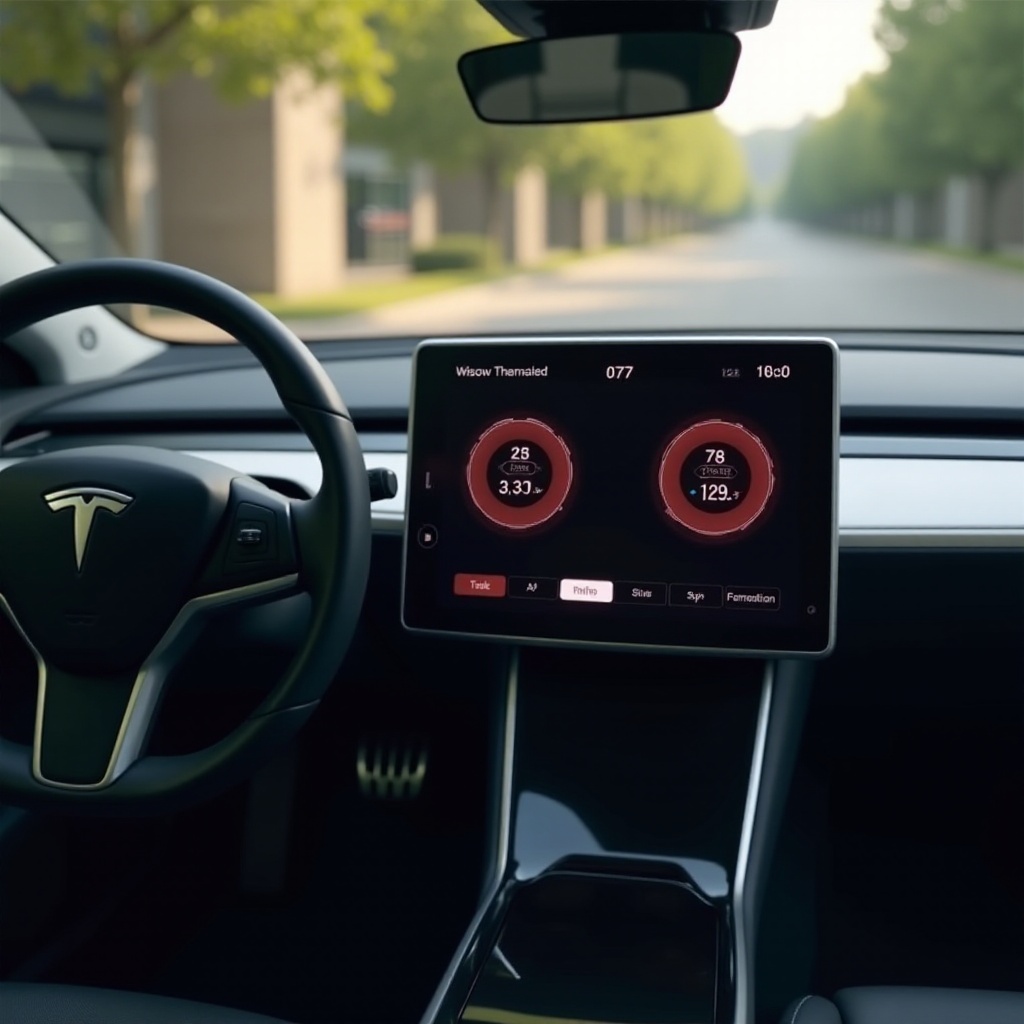Wstęp
Gracze korzystający z Chromebooka często napotykają trudności przy próbie otwierania i zarządzania plikami ZIP, zwłaszcza w przypadku gier. Chromebooki są przede wszystkim zaprojektowane do zadań opartych na sieci, co może sprawić, że uruchamianie i wyodrębnianie plików z grami będzie nieco bardziej skomplikowane niż na innych systemach operacyjnych. Jeśli masz trudności z tym procesem, nie jesteś sam. Ten przewodnik ma na celu pomóc Ci poruszać się po tych wyzwaniach, zapewniając, że będziesz w stanie szybko i sprawnie uruchomić swoje ulubione gry.
Niezależnie od tego, czy jesteś doświadczonym graczem, czy nowicjuszem, zrozumienie, jak pracować z plikami ZIP na swoim Chromebooku, może poprawić Twoje doświadczenia związane z graniem. Zanurzmy się więc i odkryjmy krok po kroku proces otwierania plików ZIP z grami na Chromebooku.

Zrozumienie plików ZIP i ich znaczenia w grach
Pliki ZIP to skompresowane archiwa plików, które pomagają zmniejszyć całkowity rozmiar zawartych w nich plików i folderów. To kompresowanie jest szczególnie użyteczne w grach, ponieważ wiele plików z grami może być dużych i trudnych do pobrania oraz zarządzania nimi. Dzięki plikom ZIP, deweloperzy mogą spakować wiele plików w jedno skompresowane archiwum, co upraszcza i zwiększa efektywność dystrybucji.
Dla użytkowników Chromebooków umiejętność obsługi plików ZIP jest kluczowa. Wiele gier i modyfikacji do gier jest dostępnych w formacie ZIP. Bez umiejętności wyodrębniania i dostępu do tych plików, możesz ominąć nieocenione treści związane z grami. W miarę jak będziemy przechodzić przez ten przewodnik, dowiesz się więcej o wyodrębnianiu tych plików i dlaczego jest to niezbędne dla Twoich potrzeb związanych z grami.

Przygotowanie Chromebooka: Zapewnienie kompatybilności
Przed zagłębieniem się w proces wyodrębniania, ważne jest przygotowanie Twojego Chromebooka, aby upewnić się, że jest kompatybilny z narzędziami, których będziemy używać. Najpierw upewnij się, że Twój Chromebook działa na najnowszej wersji Chrome OS. Zaktualizowany system operacyjny może rozwiązać wiele problemów z kompatybilnością, które mogą wystąpić w starszych wersjach.
Aby sprawdzić dostępność aktualizacji, wykonaj następujące kroki:
– Kliknij na czas w prawym dolnym rogu ekranu.
– Wybierz ikonę zębatego koła, aby otworzyć menu Ustawienia.
– Przewiń w dół i wybierz ‘O Chrome OS’.
– Kliknij ‘Sprawdź dostępność aktualizacji’ i pozwól swojemu Chromebookowi zainstalować dostępne aktualizacje.
Posiadanie zaktualizowanego systemu zapewnia, że Twój Chromebook ma niezbędne funkcje i łaty bezpieczeństwa, aby obsłużyć dodatkowe instalacje oprogramowania.
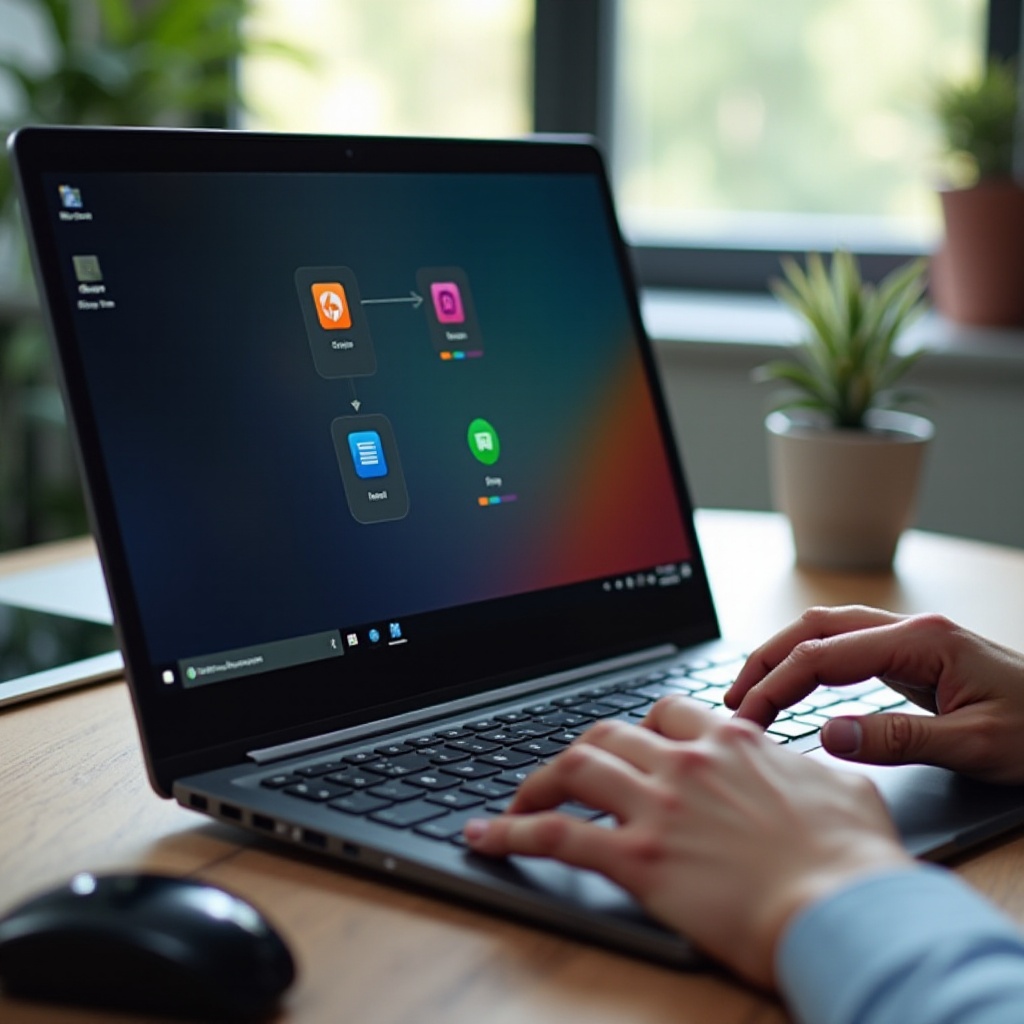
Włączenie Linux (Beta) na Twoim Chromebooku
Dla bardziej zaawansowanego zarządzania plikami zaleca się włączenie Linux (Beta) na Twoim Chromebooku. Linux pozwala na instalację różnych aplikacji desktopowych, które mogą pomóc w bardziej efektywnym zarządzaniu i wyodrębnianiu plików ZIP.
Aby włączyć Linux (Beta):
1. Otwórz Ustawienia swojego Chromebooka.
2. Przewiń w dół do ‘Linux (Beta)’ i kliknij ‘Włącz’.
3. Postępuj zgodnie z wyświetlanymi wskazówkami, aby zakończyć instalację.
Po włączeniu, Linux bezproblemowo integruje się z Chrome OS, zapewniając potężną platformę do uruchamiania narzędzi do ekstrakcji i innych aplikacji niezbędnych do Twojego doświadczenia z grami.
Instalowanie archiwizatora plików: Najlepsze narzędzia i aplikacje
Po włączeniu Linuxa, następnym krokiem jest zainstalowanie archiwizatora plików. To narzędzie pomoże Ci wyodrębnić zawartość plików ZIP. Niektóre z najlepszych opcji dostępnych dla Chromebooków to:
– p7zip: To narzędzie wiersza poleceń zapewnia kompleksowe wsparcie dla plików ZIP.
– WinRAR: Choć tradycyjnie narzędzie dla Windows, można je uruchomić na Chromebooku za pomocą warstwy zgodności Wine.
– Archive Manager: Przyjazna dla użytkownika aplikacja, która jest preinstalowana w wielu dystrybucjach Linuxa.
Aby zainstalować p7zip, otwórz Terminal Linuxa i wpisz:
sudo apt-get install p7zip
Dla WinRAR, najpierw musisz zainstalować Wine:
sudo apt-get install wine
Następnie możesz pobrać i zainstalować WinRAR jak na komputerze z Windows. Posiadając te narzędzia, proces ekstrakcji będzie znacznie płynniejszy.
Wyodrębnianie plików ZIP: Szczegółowy przewodnik
Teraz, gdy masz zainstalowany archiwizator plików, czas wyodrębnić swoje pliki ZIP i uzyskać dostęp do zawartości gry. Wykonaj te kroki, aby wyodrębnić pliki:
- Zlokalizuj plik ZIP: Otwórz aplikację Pliki na swoim Chromebooku i przejdź do folderu zawierającego plik ZIP.
- Skopiuj plik ZIP: Kliknij prawym przyciskiem myszy na pliku, a następnie wybierz ‘Kopiuj’.
- Przenieś do plików Linux: Kliknij ‘Pliki Linux’ w lewym pasku bocznym i wklej skopiowany plik ZIP tutaj.
- Otwórz Terminal: Otwórz Terminal Linuxa z szuflady aplikacji.
- Przejdź do lokalizacji pliku: Użyj polecenia
cd, aby przejść do katalogu, w którym znajduje się plik ZIP. Na przykład:
cd /home/nazwa_użytkownika/ścieżka-do-pliku-zip - Wyodrębnij plik: Użyj odpowiedniego polecenia ekstrakcji dla zainstalowanego narzędzia. Dla p7zip wpisz:
7z x twojagra.zip
Pliki powinny teraz zostać wyodrębnione do tego samego katalogu. Możesz przejść do tego katalogu używając aplikacji Pliki, aby uzyskać dostęp do wyodrębnionej zawartości.
Uruchamianie gier z wyodrębnionych plików
Po wyodrębnieniu plików gry, uruchomienie gry może się różnić w zależności od projektu gry i wymagań systemowych. Zazwyczaj może być konieczne wykonanie tych kroków:
1. Zlokalizuj plik wykonywalny: Jest to zwykle plik z rozszerzeniem .exe lub .sh.
2. Uruchom plik: Dla gier na Windows, użyj Wine do uruchomienia plików .exe. Otwórz Terminal i wpisz:
wine game.exe
Dla gier kompatybilnych z Linuxem, możesz uruchomić pliki .sh bezpośrednio:
./game.sh
Zawsze sprawdzaj plik ReadMe lub instrukcje instalacji gry, aby dowiedzieć się, czy są wymagane dodatkowe kroki.
Rozwiązywanie typowych problemów
Czasem możesz napotkać problemy podczas wyodrębniania plików ZIP lub uruchamiania swoich gier. Oto najczęstsze problemy i rozwiązania:
– Błędy ekstrakcji: Upewnij się, że plik ZIP nie jest uszkodzony. Spróbuj pobrać go ponownie.
– Gra się nie uruchamia: Zweryfikuj wymagania systemowe gry i upewnij się, że są zgodne ze specyfikacjami Twojego Chromebooka.
– Problemy z zależnościami: Niektóre gry wymagają dodatkowych bibliotek. Użyj Terminala, aby zainstalować brakujące biblioteki, wpisując sudo apt-get install nazwa-biblioteki.
Jeśli nadal napotykasz problemy, odwołaj się do forów wsparcia gry lub dokumentacji.
Zwiedzanie dodatkowych zasobów i wsparcia
Jeśli potrzebujesz dalszej pomocy, istnieje wiele zasobów online, które mogą pomóc:
– Fora społeczności Chromebooków: Świetne miejsce do zadawania pytań i uzyskiwania porad od innych użytkowników Chromebooków.
– Subreddity i fora dotyczące gier na Linuxa: Te społeczności są pełne wskazówek i rozwiązań dotyczących uruchamiania gier na Linuxie.
– Oficjalne wsparcie gry: Odwołaj się do oficjalnej strony wsparcia gry, aby uzyskać pomoc i rozwiązywanie problemów.
Korzystanie z tych zasobów może zapewnić Ci wsparcie potrzebne do rozwiązania problemów i poprawienia doświadczenia z graniem na Chromebooku.
Podsumowanie
Otwieranie i uruchamianie plików ZIP z grami na Chromebooku może na początku wydawać się trudne, ale z odpowiednimi narzędziami i krokami staje się to wykonalne. Zapewniając, że Twój Chromebook jest aktualny, włączając Linux (Beta), instalując niezawodny archiwizator plików oraz postępując zgodnie z podanymi krokami ekstrakcji i rozwiązywania problemów, możesz cieszyć się szeroką gamą gier na swoim urządzeniu. Kontynuuj eksplorację nowych gier i ulepszaj swoje ustawienia, aby jak najlepiej wykorzystać swoje doświadczenie z grami na Chromebooku.
Najczęściej zadawane pytania
Czy mogę otworzyć pliki ZIP na Chromebooku bez użycia Linuxa?
Tak, Chrome OS ma wbudowane narzędzie do ekstrakcji plików, które może obsługiwać podstawowe pliki ZIP. Jednak dla bardziej złożonych archiwów lub uruchamiania niektórych gier, włączenie Linuxa oferuje większą elastyczność i dodatkowe narzędzia.
Jakie jest najlepsze oprogramowanie do ekstrakcji plików dla Chromebooków?
Najlepsze oprogramowanie do ekstrakcji plików zależy od Twoich potrzeb. p7zip to wszechstronne narzędzie wiersza poleceń, podczas gdy Archive Manager zapewnia interfejs graficzny. Oba są doskonałymi wyborami, gdy są używane w środowisku Linux na Twoim Chromebooku.
Dlaczego moja wyodrębniona gra nie działa na moim Chromebooku?
Może być kilka przyczyn tego problemu:
– Gra może wymagać określonych zasobów systemowych lub bibliotek, które nie są dostępne na Twoim Chromebooku.
– Może być konieczne zainstalowanie dodatkowych zależności lub użycie warstw zgodności, takich jak Wine.
– Upewnij się, że wyodrębnione pliki nie są uszkodzone i że dokładnie przestrzegasz instrukcji instalacji gry.